برامج وتطبيقاتتقارير ومتابعات
حل مشكلة بطء مايكروسوفت أوفيس على جهاز ماك
بوابة الذكاء الاصطناعي - وحدة المتابعة
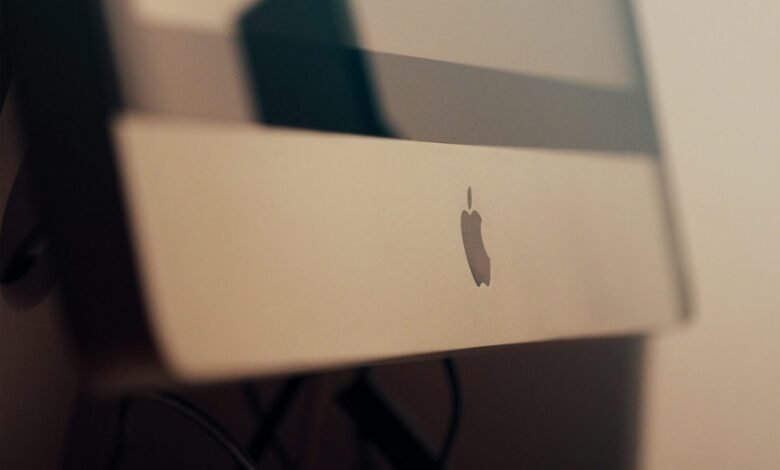
يعتمد الكثيرون على مايكروسوفت أوفيس لإنجاز أعمالهم، سواءً في المكتب أو المنزل. ورغم حرص مايكروسوفت على ضمان استقرار أوفيس، إلا أن بعض المستخدمين قد يواجهون بطءًا في تطبيقاته. إذا كنت تعاني من بطء أوفيس على جهاز ماك، فلا تقلق، فهناك حلول فعّالة. إليك بعض الطرق الشائعة لإعادة الحيوية إلى تثبيت أوفيس الخاص بك:
أسباب بطء مايكروسوفت أوفيس:
قد يكون بطء أوفيس ناتجًا عن أحد الأسباب التالية، أو حتى جميعها:
- تلف ملفات أوفيس: مما يؤدي إلى بطء تشغيل التطبيق.
- تراكم الملفات المؤقتة: يسبب هذا تراكم الملفات المؤقتة بطءًا ملحوظًا.
- عدم تحديث أوفيس: التحديثات تحسن الأداء بشكل كبير.
- وجود وحدات ماكرو (Macros): في ملفات DOC أو DOCM قد تسبب تأخيرات عند فتح المستندات.
- قصور موارد الجهاز: عدم كفاية موارد الجهاز (ذاكرة، معالج) يؤثر على أداء التطبيق.
حلول مُقترحة:
- إعادة تثبيت مايكروسوفت أوفيس: تعتبر هذه الطريقة من أفضل الحلول للتخلص من الملفات التالفة أو المفقودة. من المهم حذف التطبيق بشكل كامل قبل إعادة التثبيت لضمان بيئة نظيفة. اتبع الخطوات التالية:
- انتقل إلى مجلد التطبيقات وانقل مجلد مايكروسوفت أوفيس إلى سلة المهملات.
- اضغط على Shift+Command+G لفتح “~/Library/Containers”.
- من مجلد Group Containers، انقل UBF8T346G9.OfficeOsfWebHost، و ubf8t346g9.office، و ubf8t346g9.ms إلى سلة المهملات.
- احذف الملفات التالية: com.microsoft.onenote.mac، com.microsoft.Word، com.microsoft.RMS-XPCService، com.microsoft.Powerpoint، com.microsoft.Outlook، com.microsoft.Excel، وأي ملف آخر يحتوي على “.com.microsoft” في اسمه.
- استخدام أداة تنظيف للنظام: تُساعد أدوات تنظيف النظام على تحديد وإزالة الملفات المتبقية أو الملفات المؤقتة من التطبيقات. هذه الطريقة مثالية للمستخدمين الذين ليس لديهم خبرة تقنية عالية، حيث تتم عملية الحذف بنقرة زر واحدة. كما تساعد هذه الأدوات في إلغاء تثبيت التطبيقات بشكل سهل وسريع.
- تحديث مايكروسوفت أوفيس: يُنصح دائمًا بتحديث التطبيقات للحصول على أفضل أداء. ستُخطرك أداة تحديث مايكروسوفت أوفيس عند توفر إصدار جديد، أو يمكنك زيارة موقع مايكروسوفت لتحميل التحديثات يدويًا.
- حذف الملفات المؤقتة يدويًا: إذا كنت مُستخدمًا مُتقدمًا، فيمكنك إفراغ محتويات “~/Library/Caches” في سلة المهملات. استخدم Shift+Command+G للوصول إلى المجلد.
- إعادة تثبيت إصدار أقدم: إذا استمرت المشكلة بعد إعادة التثبيت وتحديث أوفيس، فقد يكون من المفيد استخدام إصدار أقدم. جرب إصدارًا أحدث بشهر أو شهرين فقط، ثم انتقل إلى إصدارات أقدم، مع اختبار أداء التطبيق في كل مرة.
هذا المحتوى تم باستخدام أدوات الذكاء الاصطناعي





